Die Unterstützung von Windows 11-Android-Apps ist jetzt weit verbreitet – wo anfangen
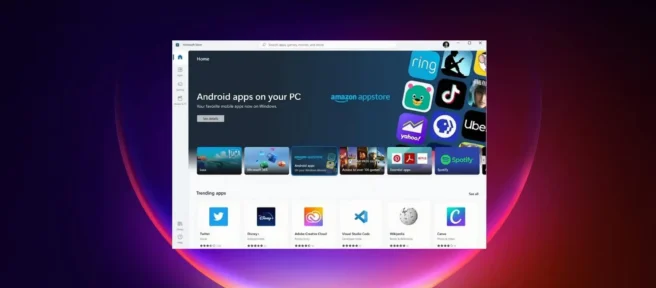
Derzeit hat Microsoft mit der Einführung von Android-Apps für Mainstream-Benutzer in 31 weiteren Ländern begonnen. Die Unterstützung von Android-Apps wurde dem Betriebssystem erstmals im Februar hinzugefügt, war jedoch zuvor auf die USA und Japan beschränkt.
Am 27. September begann Microsoft damit, Benutzern in Großbritannien und Europa Android-Apps anzubieten, und Benutzer können jetzt die aktualisierte Version von WSA über Windows Update installieren. Bis heute funktionierte WSA nur, wenn Benutzer ihre Region in die USA oder nach Japan wechselten, und der Amazon App Store war auch nur in diesen Regionen verfügbar.
Es ist erwähnenswert, dass sich das Windows-Subsystem für Android (WSA) nicht mehr in der Vorschau/Beta befindet und auf allen geeigneten Geräten funktioniert. Benutzer finden im Microsoft Store eine begrenzte Auswahl an Android-Apps, und diese Apps sollten durch eine tiefere Integration wie normale Windows-Apps funktionieren und sich anfühlen.
Microsoft hat uns eine E-Mail gesendet, in der bestätigt wird, dass die Unterstützung für Android-Apps jetzt in den folgenden Regionen eingeführt wird:
In einer E-Mail bestätigte das Unternehmen, dass Geräte die Mindestsystemanforderungen erfüllen müssen, um Android-Apps unter Windows 11 auszuführen. Microsoft sagt, dass Sie für diese mobilen Apps mindestens 8 GB RAM benötigen, aber die empfohlene Speicheranforderung beträgt 16 GB.
Ebenfalls empfohlen wird ein Solid State Drive (SSD), Intel Core i3 der 8. Generation (mindestens) oder höher, AMD Ryzen 3000 (mindestens) oder höher. Außerdem müssen Sie die Einstellung „Virtual Machine Platform“ aktivieren.
Diese Anforderungen sollten nicht überraschen, da WSA Virtualisierung verwendet und auf dem Windows-Subsystem für Linux aufbaut. Wer sich nach ein paar Jahren ein Mittelklasse- oder High-End-Gerät zugelegt hat, dürfte damit kein Problem haben. Wenn Sie mehr RAM und einen stärkeren Prozessor haben, werden Android-Apps oder das Gameplay natürlich deutlich besser.
Wenn sich Ihr Gerät in einer unterstützten Region befindet und die Anforderungen erfüllt, können Sie noch heute mit dem Testen von Android-Apps beginnen.
Stellen Sie zunächst sicher, dass auf Ihrem PC die neueste Version von Windows 11 ausgeführt wird. Sie müssen auch den Microsoft Store auf die neueste Version aktualisieren. Folgen Sie danach diesen Schritten:
- Gehen Sie zum Microsoft Store.
- Klicken Sie auf die Suchleiste.
- Betreten Sie den Amazon App Store.
- Laden Sie „Windows Subsystem for Android“ herunter und installieren Sie es, wenn Sie das Popup sehen.
- Klicken Sie auf „Ja“, wenn Sie gefragt werden.
- Öffnen Sie danach den Amazon Appstore und melden Sie sich mit Ihrem Amazon-Konto an, um die Apps zu durchsuchen.
Sie können jede Android-App aus dem Amazon App Store auf Windows 11 herunterladen und finden Sie unter Alle Apps im Startmenü.
Quelle: Windows Neueste



Schreibe einen Kommentar